Bạn có thường xuyên sử dụng các phím tắt khi xem video trên Youtube không ? Mình cá với bạn là rất nhiều người không để ý đến các phím tắt trên trang Youtube này đâu 😀
Ngoại trừ phím tắt (hotkey) để Play video hoặc Pause video ra thì các phím tắt khác rất ít người sử dụng và biết đến.
Vâng ! và trong bài viết này mình sẽ chia sẻ với các bạn một số phím tắt cực kỳ hữu ích, giúp bạn thao tác nhanh hơn khi xem video trên Youtube mà không cần phải sử dụng đến chuột để tương tác.
Cách này chỉ áp dụng trên máy tính PC và Laptop thôi nhé, các thiết bị như smartphone, máy tính bảng… không dùng được đâu nha.
Đọc thêm:
- 13 thủ thuật youtube giúp bạn hài lòng hơn khi sử dụng (✔)
- Cách xóa lịch sử xem video và lịch sử tìm kiếm trên Youtube
- Tải video Youtube nhiều định dạng, không cần phần mềm
- Tổng hợp các phím tắt hữu dụng khi sử dụng máy tính (Hotkey)
Mục Lục Nội Dung
- I. Tổng hợp các phím tắt nhanh khi xem video trên Youtube
- #1. Play / Pause (Tạm dừng hoặc xem tiếp video)
- #2. Xem video Youtube ở chế độ toàn màn hình (Full Screen)
- #3. Tăng hoặc Giảm âm lượng
- #4. Tắt hoặc Mở âm thanh
- #5. Trở về đầu video (tua lại từ đầu đó)
- #6. Tua đến cuối Video
- #7. Tua Video (tua tiến hoặc tua lùi)
- #8. Bảng tóm tắt nhanh các phím tắt trên Youtube
- II. Lời kết
I. Tổng hợp các phím tắt nhanh khi xem video trên Youtube
Note: Tất cả các phím tắt này chỉ thực hiện được khi bạn đã trỏ chuột vào Video.
#1. Play / Pause (Tạm dừng hoặc xem tiếp video)
Để tạm dừng hoặc tiếp tục xem video thì bạn hãy sử dụng phím K hoặc là phím Space (dấu cách) trên bàn phím nhé.
Tips: Bạn cũng có thể xem video quay chậm bằng cách nhấn và giữ một trong 2 phím trên.
#2. Xem video Youtube ở chế độ toàn màn hình (Full Screen)
Trong quá trình xem video, nếu như bạn muốn xem ở chế độ toàn màn hình thì có thể nhấn vào phím F để kích hoạt chế độ này.
Ngược lại, để thoát khỏi chế độ toàn màn hình thì bạn tiếp tục nhấn lại vào phím F hoặc bạn cũng có thể sử dụng phím ESC trên bàn phím.
#3. Tăng hoặc Giảm âm lượng
Cái này thì bạn cần lưu ý một chút là nếu như bạn đang xem Video ở chế độ toàn màn hình thì có thể sử dụng mũi tên lên/xuống để tăng/giảm âm lượng một cách dễ dàng.
Tuy nhiên, nếu như bạn đang xem video Youtube ở chế độ bình thường thì bạn phải làm một thao tác đó là nhấn vào bất cứ đâu trên video.
Ví dụ như nút Play hoặc là thanh thời gian trước… sau đó mới sử dụng phím tắt là mũi tên lên/xuống để tăng/giảm âm thanh được.
Note: Các bạn chỉ cần làm một lần thôi, còn các lần khác chỉ cần sử dụng mũi tên lên/ xuống để tăng/ giảm âm thanh thôi nhé.
#4. Tắt hoặc Mở âm thanh
Để tắt hoặc là bật lại âm thanh khi xem video thì bạn có thể sử dụng phím M trên bàn phím.
#5. Trở về đầu video (tua lại từ đầu đó)
Để xem lại từ đầu thì bạn chỉ cần nhấn phím Home hoặc là phím số 0 trên bàn phím là xong.
#6. Tua đến cuối Video
Để đến phần cuối cùng của Video thì bạn có thể sử dụng phím End trên bàn phím.
Nhưng bạn lưu ý một điều là đối với Video đơn thì nó sẽ chuyển bạn đến những giây cuối cùng của Video.
Còn nếu như bạn đang xem Video Youtube ở dạng Playlist (dạng danh sách) thì khi sử dụng phím End sẽ chuyển đến Video tiếp theo nhé.
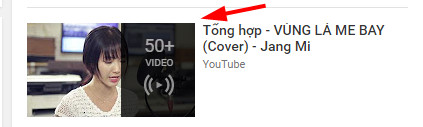
#7. Tua Video (tua tiến hoặc tua lùi)
Youtube hỗ trợ phím tắt để bạn có thể tua video đến đoạn bạn cần xem một cách nhanh chóng mà có thể bạn không để ý đến.
Để sử dụng phím tắt tua Video trên Youtube thì bạn hãy sử dụng phím số từ 1 đến 9 trên bàn phím. Khi bạn nhấn vào phím số 1 thì Video sẽ tua 10 %, phím số 2 sẽ tua 20%, phím số 3 sẽ tua 30%….. cứ như vậy cho đến hết video.
#8. Bảng tóm tắt nhanh các phím tắt trên Youtube
| Số TT | Phím tắt | Chức năng |
|---|---|---|
| 1 | Space hoặc K | Tạm dừng hoặc tiếp tục phát Video |
| 2 | F | Xem video chế độ toàn màn hình |
| 3 | Esc | Thoát khỏi chế độ toàn màn hình |
| 4 | M | Tắt hoặc là mở âm thanh |
| 5 | 1 đến 9 | Tua Video tiến hoặc Tua lùi |
| 6 | ↑ hoặc ↓ | Tăng hoặc là giảm âm lượng Video |
| 7 | ← hoặc → | Tua lùi hoặc tua tiến 5 giây |
| 8 | Ctrl + ← hoặc Ctrl + → | Tua tiến hoặc tua lùi 10 giây |
| 9 | L | Tua tiến 12 giây |
| 10 | J | Tua lùi 12 giây |
| 11 | Phím số 0 | Xem Video lại từ đầu |
II. Lời kết
Trên đây là toàn bộ phím tắt khi xem video trên Youtube mà bạn nên biết. Mình chỉ biết nhiêu đó thôi 😀 nếu như bạn còn đang sử dụng phím tắt nào khác thì hãy comment chia sẻ thêm cho mọi người tham khảo nhé.
Hi vọng bài viết sẽ hữu ích với bạn, chúc các bạn thành công !
Kiên Nguyễn – Blogchiasekienthuc.com
 Blog Chia Sẻ Kiến Thức Máy tính – Công nghệ & Cuộc sống
Blog Chia Sẻ Kiến Thức Máy tính – Công nghệ & Cuộc sống
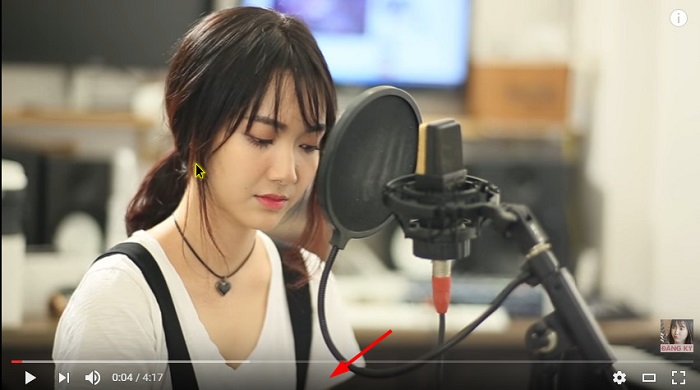

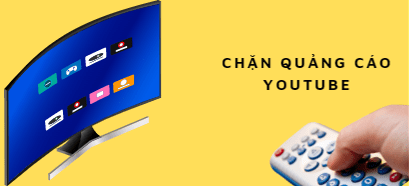
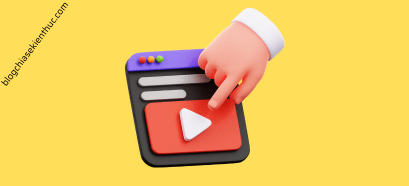
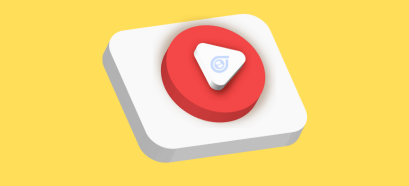
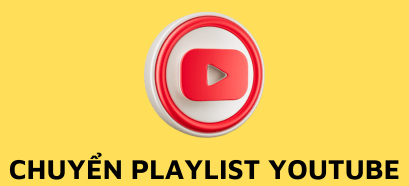


muốn tắt những phím tắt này thì làm sao ad
phim 0 coi lai tu dau
Cám ơn bạn, mình đã cập nhật vào bài viết rồi 😀
hay quá, web của ad rất nhiều thông tin hữu ích, cứ duy trì nhé ad, hi thank ad.
Okey bạn, vậy thì chịu khó ghé thăm thường xuyên nhé 😀
anh Kiên em hỏi. em định Buss 1 máy có cấu hình như sau
Mainboard H81 GigaByte
Ram 8GB Buss 1600
CPU Intel@ Core i5 4460 Ghz thế hệ 4
Card VGA GTX750 2GB 128 bit ( Asus )
HDD 500GB segate Sata 3
như vậy thì máy có đủ mạnh để chơi nhửng game 3D và làm đồ họa không hả anh và giá đó tổng chi phí là 14 triệu 400k có hợp lý không anh
Cấu hình khá ngon đó bạn, thêm cái ổ SSD để làm ổ hệ điều hành nữa là tuyệt vời luôn.
Vậy còn cái này thì sao anh Kiên ơi
em chỉ đổi Chíp CPU Intel@ Core i7 4790 Ghz thế hệ 4 và CPU Intel@ Core i5 4460 Ghz thế hệ 4 luôn. giữa 2 cái này thì cái nào tốt hả anh
Tất nhiên là Chíp CPU Intel@ Core i7 4790 Ghz tốt hơn rồi bạn, tiền nào của ấy mà 😀
anh Kiên giúp em với ạ. như Phần mềm của anh giời thiệu có tên là Shadow Defender đóng băng á. hôm trước em có cái phần mềm này vào máy. rồi em xóa tất cả bằng phần mềm Revo Uninstall Pro. và reset máy lại hết. dọn rác sạch sẽ. nhưng em cài phần mềm khác vào thì ko được nữa, mặc dù cài nó lại rồi thoát chế độ bảo vệ cũng cũng thể xóa tận góc được. theo như em tìm hiểu thì có ghi là. nếu bạn muốn tháo dỡ nó thì nó sẽ cố gắng đóng băng tất cả. vậy giờ có cách nào không anh. e thì không biết cài win. em chỉ có thể làm những cách đơn giản vậy thui. anh kiên giúp em khắc phục với
Mình đâu có giới thiệu phần mềm này nhỉ, phần mềm đóng băng mình chỉ hướng dẫn sử dụng phần mềm Deep Freeze thôi mà: https://blogchiasekienthuc.com/thu-thuat-hay/phan-mem-dong-bang-o-cung-may-tinh.html
Bạn viết mà mình không hiểu lắm, bây giờ bạn còn nhớ mật khẩu để mở băng phần mềm Shadow Defender không ?
ý của em là bây giờ em lỡ tay xóa phần mềm đóng băng đó đi rồi vì em không muốn xài nó nữa. nhưng em xóa xong. rs lại máy. rồi em tải phim, ảnh. hay bất cứ gì đó thì sau khi em rs máy lại nó không còn nữa. không lẽ máy con còn dính đóng băng, em đã xóa nó rồi kia mà. còn về phần mềm đóng băng anh giới thiệu là phần mềm Deep Freeze em nhần với Phần mềm em cài em xl.
Trước khi gỡ bỏ phần mềm đóng băng thì bạn cần phải mở băng trước, có thể bạn chưa gỡ bỏ hoàn toàn được phần mềm đó nên mới bị như vậy. Bây giờ bạn lại thử cài lại phần mềm đó vào máy tính, sau đó mở đóng băng ra rồi tải thử phần mềm về xem còn bị như vậy nữa không.
Nếu như bạn quên mật khẩu của phần mềm đóng băng đó thì làm như sau:
Truy cập vào mini windows, bạn có thể tham khảo cách vào mini win tại đây: https://blogchiasekienthuc.com/thu-thuat-may-tinh/huong-dan-ghost-tao-file-ghost-trong-mini-windows.html
-Chạy avast Registry editor (hoặc 1 phần mềm chỉnh sửa registry bất kì) có sẵn trong win mini xp,xóa key : HKEY_LOCAL_MACHINE\SOFTWARE\Shadow Defender
-Xóa file diskpt0.sys trong ổ C và trong các ổ đĩa khác (ổ nào đóng băng thì mới có file này)
-Xóa thư mục C:\Program Files\Shadow Defender
-Khởi động lại máy thế là xong .Bạn có thể cài đặt lại ShadowDefender và đặt lại pass tùy ý!
Anh Kiên ơi. thứ nhất là em không có cài pass gì cả. thứ 2 là em đã làm thử cách cài phần mềm đóng băng đó vào lại rồi mở băng ra. và xóa bằng công cụ Revo Uninstaller Pro mà vẫn không được. thứ 3 là em tắt tất cả services liên quan tới nó tắt luôn cả khởi động cùng windows. và cũng không được anh à. Em cũng đã làm theo cái đường dẫn anh gợi ý cho em nhưng em vào chỉ xem thôi và em không hiểu gì hết. và thứ 4 là em ko biết truy cập vào mini windows gì gì đó đâu. tại em là người dùng máy tính bình thương. em không hề hiểu biết gì về vấn đề vào win mini cả. anh có thể giúp em qua TeamViewer 11 được không hả anh.
phần mềm đóng băng thì bạn không thể sử dụng phần mềm gỡ bỏ nào được nhé. Gỡ đóng băng bằng cách chạy file cài đặt của phần mềm đóng băng đó 1 lần nữa là sẽ có phần Uninstall nha bạn.
p/s: Mình không hỗ trợ qua teamview nhé bạn, bạn thông cảm vì mình cũng rất bận. hơn nữa để truy cập vào mini windows thì không thể làm qua team view được vì phải thao tác trên bàn phím của bạn. Bạn tham khảo bài hướng dẫn chi tiết sau đây nhé: https://blogchiasekienthuc.com/thu-thuat-may-tinh/huong-dan-ghost-tao-file-ghost-trong-mini-windows.html
chắc anh là fan của Jang Mi rồi 😀
Không hẳn là Fan, mình chỉ thích nghe nhạc và ngắm e ý thôi 😀
Cảm ơn anh
Hay quá, cảm ơn anh.